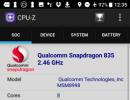Senas arklys vagos negadina. Senas arklys, jis nesugadina vagos. Atnaujinkite maršrutizatoriaus techninę įrangą
Jei įsigijote naują maršrutizatorių arba persikėlėte į naują gyvenamąją vietą su sena įranga, greičiausiai turėsite sukonfigūruoti maršrutizatorių d link dir 300 Rostelecom. Šis procesas nėra toks sudėtingas, kaip atrodo iš pirmo žvilgsnio. Šiame straipsnyje mes tai įrodysime ir apsvarstysime visus šios procedūros etapus, taip pat d link dir 320 Rostelecom maršrutizatoriaus nustatymą.
- Maršrutizatoriaus paruošimas
- Maršrutizatoriaus nustatymas dir 300 Rostelecom - sena programinė įranga
- Nauja programinė įranga ir darbas su dir 320 modeliu
- Įjungiama WiFi apsauga
- Išvada
Kaip prijungti interaktyviąją televiziją per maršruto parinktuvą, galite perskaityti čia.
Sėkmingai prisijungus prie pagrindinės sąsajos, maršrutizatorius greičiausiai paragins pakeisti standartinį slaptažodį į savo. Įvedame sugalvotą simbolių derinį į du laukus, patvirtiname ir dar kartą pereiname autorizaciją, bet su naujais duomenimis. Jei viskas bus padaryta teisingai, pagrindinį meniu pamatysite gana didelių mėlynų „mygtukų“ pavidalu.
Norėdami pradėti tinklo sąranką, atlikite šiuos veiksmus:
- spustelėkite pirmąjį (apatiniame kairėje) antrosios eilutės mygtuką „Konfigūruoti rankiniu būdu“;
- Viršutiniame teksto meniu pasirinkite „Tinklas“;
- atidaryti esamą „WAN“ ryšį;
- Slinkite puslapiu žemyn ir apatiniame dešiniajame kampe spustelėkite „Ištrinti“;
- palaukite, kol puslapis bus atnaujintas, dešinėje pasirodys mygtukas „Pridėti“, spustelėkite jį;
- atsidariusiame nustatymų puslapyje nurodykite interneto ryšio tipą – PPPoE;
mes neliečiame uosto; - pasirinkite bet kurį pavadinimą (tai bus jūsų ryšio pavadinimas jūsų kompiuterio „Tinklo jungtys“);
- Žemiau nurodome prisijungimą iš sutarties su Rostelecom, taip pat slaptažodį;
- išsaugokite atliktus pakeitimus, tada dar kartą spustelėkite „Išsaugoti“ puslapio centre.
- atidarykite „WiFi“ meniu elementą (esantį šalia „Tinklas“);
- lauke SSID įveskite bet kokį tinklo pavadinimą ir judėkite toliau;
norėdami nustatyti slaptažodį, išsaugokite pakeitimus ir pasirinkite iš galimų WPA2-PSK parinkčių; - Įveskite sukurtą slaptažodį ir išsaugokite dar kartą.
Kaip išjungti Gudok paslaugą.
Apie mobiliojo ryšio operatoriaus „Rostelecom“ abonentų perkėlimą į „Tele-2“ galite perskaityti čia.
Iš šio straipsnio sužinojote, kaip nustatyti „Rostelecom“ maršrutizatorių dir 320, taip pat jo ankstesnį modelį, ir šios instrukcijos turėtų veikti daugeliu atvejų. Jei turite tokią tipišką problemą, kaip žiniatinklio sąsaja nepasiekiama per IP (tai yra, naršyklė neatidaro autorizacijos puslapio įvedus derinį 192.168.0.1), tada vėl eikite į interneto protokolo ypatybes (kur nustatome automatinį IP adresą). /DNS gavimas) ir komutatorių tinklas darbui su statiniais duomenimis. Laukuose, kurie tapo aktyvūs, nurodykite:- 168.0.12;
- palikti nepakeistą (reikia pildyti automatiškai);
- 168.0.1;
- DNS duomenys iš sutarties;
- taip pat nurodyta sutartyje.
Ir viskas. Papasakokite apie savo prisijungimo prie interneto patirtį. Visi klausimai komentaruose laukiami!
Prisijungimas prie interneto yra techniškai sudėtinga operacija. Savo ruožtu klientas taip pat turi suprasti, kokio tipo ryšiu jis naudosis, kokiu greičiu jis nori gauti ir ko tikisi iš naujo ryšio.
D-Link maršrutizatoriaus modelis Dir-320 – įsitvirtino kaip patikimas biudžetinis įrenginys, turintis gerą funkcionalumą ir daugybę papildomų funkcijų, kurių trūksta daugumoje pigių maršrutizatorių. Jei vartotojas ieško maršrutizatoriaus interneto platinimui bute ar name, tai bus teisingiausias pasirinkimas kainos ir kokybės atžvilgiu.
Visų pirma, maršrutizatoriai skiriasi ryšio tipu. D-Link versija Dir prijungimui naudoja šviesolaidinį kabelį ir FTTx technologiją, maksimalus perdavimo greitis naudojant tokio tipo ryšį siekia 90 MB/s. To pakanka, kad per vieną minutę atsisiųstumėte HD filmą. Tačiau nepamirškite, kad eismo greitį kontroliuoja operatorius ir jis priklauso nuo vartotojo užsakyto paketo.
Yra keletas Dir-320 maršrutizatorių variantų; skirtumai slypi korpuso spalvoje. Funkcionalumas yra tas pats, jie sukonfigūruoti pagal tą pačią schemą.
Kaip jau minėta, tai yra biudžetinis modelis, todėl tokios funkcijos kaip kartotuvo (retransliatoriaus) nustatymas ar torrent kliento nustatymas maršrutizatoriuje nenumatytos. Tačiau naudojant trečiosios šalies programinę-aparatinę įrangą, pridedamos kai kurios papildomos funkcijos, nesusijusios su aparatine įranga, pavyzdžiui, D-link maršrutizatoriaus modelio Dir-320 prijungimas torrent kliento režimu.
Išvaizda
Maršrutizatorius yra stačiakampė „dėžė“, kurios matmenys 14x3x11 cm. Pagaminta iš standaus plastiko su blizgiu paviršiumi.

Dir priekyje yra skydelis, kuriame rodoma jungčių būsena. Jei žiūrėsime iš kairės į dešinę, pirmoji piktograma yra atsakinga už Dir maršrutizatoriaus prijungimą prie elektros tinklo. Toliau pasirodo gaublio piktograma. Jis tampa aktyvus, jei prijungiamas tinklo kabelis, ty gaunama prieiga prie interneto. Po to rodomas „Wi-Fi“ indikatorius, rodantis tinklo paskirstymą iš Dir. Kitos keturios kompiuterio piktogramos rodo prisijungusių vartotojų skaičių per Lan kabelį. Todėl didžiausias galimas klientų skaičius yra keturi. Ir paskutinė piktograma yra atsakinga už ryšį tarp USB įrenginio ir maršrutizatoriaus. Per USB jungtį galima, pavyzdžiui, tiesiogiai prijungti spausdintuvą prie Dir-320.
Maršrutizatoriaus gale yra įmontuotos jungtys ir Reset mygtukas, taip pat maitinimo išvestis, kur prijungtas laidas iš įrenginio, kurio įtampa yra tik 5 V. „Dir“ maršruto parinktuvui priskirtas trečias – paskutinis – saugumo lygis ir jis nekelia jokios žalos žmonėms ir naminiams gyvūnėliams.
Dabar tiesiogiai apie Dir jungtis. Pradėkime apžvalgą iš dešinės į kairę. Pirmas įėjimas – internetas: prie jo prijungtas pagrindinis laidas su internetu, RJ-45 jungtis. Toliau pateikiami panašūs įėjimai, bet skirti vartotojams prijungti prie kompiuterio. Tarp jų ir Dir modemo sukonfigūruotas vietinis tinklas.
Savo kompiuterį galite prijungti prie bet kurio nemokamo lizdo, po kurio DHCP serveris priskirs jam IP adresą. Informaciją apie adresą rasite Dir modemo nustatymų meniu. Paskutinė jungtis skirta prie Dir maršrutizatoriaus prijungti kitus įrenginius, veikiančius per USB (spausdintuvą, 3G maršrutizatorių). Tai papildoma funkcija. Jei sukonfigūravote Dir, jis gali perduoti srautą ne kabeliu.

Anteną taip pat galite pamatyti paveikslėlyje; šioje konfigūracijoje yra tik viena. Tačiau galios pakanka „Wi-Fi“ paskirstymui 50–60 kvadratinių metrų plote, atsižvelgiant į betonines sienas, elektros laidų buvimą ir kitus kanalų taršos šaltinius. Jei reikia, anteną galima nesunkiai išmontuoti ir pakeisti galingesne.
Prisijungimas ir pasiruošimas darbui
Naudotojui išpakavus maršrutizatorių, būtina jį surinkti. Yra: antena, maitinimo šaltinis ir stovas. Blokas prijungtas prie „Dir“ maršrutizatoriaus galo, jungtis pažymėta „5V 2A“, tai yra, ji veikia esant penkių voltų įtampai. Pagal instrukcijas iš pradžių prie įrangos prijungiamos detalės, o tik po to maitinimas į Dir.
Prisijungimas prie interneto vyksta dviem būdais: naudojant įprastą tinklo kabelį, gaunamą iš viešojo tinklo, arba naudojant belaidį USB 3/4 G maršruto parinktuvą, prijungtą prie USB jungties šalia antenos.

Dabar, kai tiekiamas maitinimas ir yra prieiga prie tinklo, turite pirmą kartą paleisti ir sukonfigūruoti maršrutizatorių D-link Dir-320. Pradinei sąrankai „Dir“ maršruto parinktuvas turi būti prijungtas prie nešiojamojo kompiuterio arba asmeninio kompiuterio įprastu „Lan“ kabeliu, įtaisytu viename iš keturių „Dir“ maršrutizatoriaus prievadų. Dabar pereikime tiesiai prie parametrų valdymo.
Nustatymai
Surinkus grandinę ir viską prijungus, Dir maršrutizatorius įjungiamas. Pagal numatytuosius nustatymus kai kurie maršrutizatoriaus D-link Dir-320 nustatymai atliekami automatiškai. Pavyzdžiui, jis paima IP adresą 192.168.0.1, per kurį vėliau gali prisijungti prie jo ir atlikti konfigūracijos pakeitimus. Štai keletas automatinio konfigūravimo pavyzdžių.
Automatinis nustatymas
Vartotojų patogumui, taip pat įrenginių prijungimo greičiui, maršrutizatoriaus meniu buvo įtrauktas „Automatinio konfigūravimo vedlys“: „Wi-Fi“, internetas (visi protokolai PPPoE, PPTP, ryšys per statinį, dinaminį IP naudojant 3G) ir IPTV.
Vedlys veikia taip, kad pridedant bet kokį ryšį vartotojui visiškai nereikia pildyti konfigūracijos formos. Automatiškai išsaugant nustatytas konfigūracijas, bus sukurtas veikiantis tinklas. Nedidelė išimtis yra PPPoE tinklas, nes jo veikimui turėsite įvesti teikėjo pateiktus duomenis. Priešingu atveju tinklas bus sukurtas, bet be interneto prieigos.
Be to, sąrankos vedlys negeneruoja slaptažodžių, todėl jo pagalba sukurtas Wi-Fi tinklas bus atviras viešai prieigai. Vartotojui leidžiama keisti vedlio nustatytas konfigūracijas, taip sukuriant patogią ir lanksčią sąveikos sistemą, kurios dėka taupomas laikas, nereikia ieškoti informacijos apie vartotojui neaiškius elementus.

Prisijungimas prie interneto rankiniu būdu, naudojant kai kurių tiekėjų pavyzdį
Kai kurie paslaugų teikėjai suteikia tiesioginę prieigą prie interneto tik tuo atveju, jei klientas turi prisijungimo vardą ir slaptažodį. Norėdami tai padaryti, jie naudoja įvairių tipų ryšius PPPoE, L2TP. Tokiu atveju turėsite užpildyti reikiamus duomenis ir rankiniu būdu sukonfigūruoti D-link maršrutizatoriaus modelį Dir-320.
Daugumos paslaugų teikėjų prisijungimo būdai bus skirtingi, tačiau maršrutizatoriaus nustatymų įvedimas tiesiai iš kompiuterio visada yra tas pats. Jei „Dir“ maršrutizatorius yra prijungtas, kaip nurodyta ankstesniame skyriuje, turite atidaryti bet kurią naršyklę ir įvesti eilutę: 192.168.0.1. Atsidarys pagrindinis langas:
Pagal numatytuosius nustatymus vartotojo vardas ir slaptažodis yra tie patys – admin. Po autorizacijos, jei norite, galite ją pakeisti. Jei slaptažodis ir prisijungimo vardas nebuvo pakeisti, bet prieigos negalima gauti, turite iš naujo nustatyti esamus nustatymus. Tai atliekama naudojant mygtuką Reset. Kai Dir veikia, laikykite nuspaudę mygtuką, kol skydelio lemputės vienu metu užges ir vėl užsidegs. Po to standartiniai autentifikavimo duomenys tikrai tiks.
Dabar tiesiogiai apie Dir maršrutizatoriaus nustatymą tam tikriems tiekėjams.
Pradžia ru
Šis teikėjas teikia paslaugas kartu su įranga. Įmonė maršrutizatoriuje įdiegia savo programinę įrangą, todėl perkant vardinius įrenginius ryšio problemų nekyla, o procedūra vyksta automatiškai. Tačiau yra vienas trūkumas: „Dir“ maršrutizatoriaus negalima naudoti pereinant prie kito teikėjo. Todėl teisingiau būtų įsigyti gamyklinį Dir ir sukonfigūruoti rankiniu būdu.

Pirmiausia turite eiti į skirtuką „Tinklas“ ir peržiūrėti veikiančių WAN jungčių buvimą, jei jie veikia, pasirinkite ir ištrinkite. Tada sukurkite naują. Svarbiausia yra pasirinkti ryšio tipą prisijungimo proceso metu: Dom.ru tai yra PPPoE. PPP priešdėlis reiškia, kad prieigai reikės įvesti teikėjo pateiktus duomenis. Pasirašant sutartį abonentui suteikiamas skiltyje „PPP nustatymai“ įrašytas „Vartotojo vardas“ ir „Slaptažodis“.
Likę laukai lieka nepakitę. „Paslaugos pavadinimas“ čia gali būti bet koks pavadinimas. Pridėkite sukurtą tinklą ir būtinai išsaugokite konfigūraciją, kad ji neišnyktų po perkrovimo ar energijos praradimo.
Rostelecom

„Rostelecom“ bendrovė taip pat siūlo savo vartotojams „Wi-Fi“ maršrutizatorių „D-Link“ Dir su savo programine įranga. Tačiau ryšio algoritmas nesiskiria. Vartotojas taip pat turės ištrinti veikiančius ryšius skirtuke „Tinklai, WAN“.
Tada pridėkite naują PPPoE tipą, įveskite autentifikavimo duomenis ir išsaugokite juos.
"Beeline"
Daugelis yra pripratę prie to, kad „Beeline“ užsiima tik mobiliuoju ryšiu ir belaidžiu internetu. Tačiau pastaruoju metu dažnai atsiranda sričių, kuriose galima užsisakyti laidinio interneto ir IPTV paslaugas iš „Beeline“. Pakanka turėti oficialią programinės įrangos versiją bet kuriame suderinamame maršrutizatoriuje, kad viskas veiktų stabiliai ir be gedimų
 .
.
Galite pabandyti užmegzti ryšį be naujausios programinės įrangos versijos Dir. Svarbiausia yra atidaryti išplėstinius nustatymus, rasti lauką „Tinklas, WLAN“ ir ištrinti visus esamus ryšius. Tada pridėkite naują. Kaip tinklo tipas pasirinktas „L2TP su dinaminiu IP“.

Norint prisijungti prie NetByNet tinklo, patartina atnaujinti įrenginio programinę-aparatinę įrangą. Tada eikite į tinklų meniu ir, jei jame yra paruoštų, visiškai ištrinkite viską. Tada sukurkite naują tinklo tipą PPTP.
Visų pirma, pasirodžiusiame meniu turite pasirinkti dinaminį IP tipą. Lauke Ip/Name VPN Server turite įvesti teikėjo serverį. Šią informaciją klientui suteikia ryšį teikianti įmonė. Pavyzdžiui, Maskvos adresas yra ppp.lan. Taip pat turėsite įvesti teikėjo pateiktą vartotojo vardą ir slaptažodį. Paskutinis taškas yra pasirinkti jungiamo modo tipą; jis nustatytas į Visada padėtį. Pabaigoje konfigūracijos išsaugomos.
Teikėjas taip pat teikia ryšio paslaugas naudodamas PPPoE protokolą. Algoritmas yra identiškas Dom.ru.
Atsarginis ryšys per 3G, 4G
D-Link maršrutizatoriaus techninės charakteristikos leidžia sukurti atsarginį ryšį. Tai reiškia, kad kaip srauto šaltinis naudojamas ne tik Lan kabelis, bet ir 3/4G belaidžiai modemai.

Verta iš karto pažymėti, kad ši funkcija yra įrenginyje, bet ne visų tipų programinėje įrangoje. Prieš bandydami prisijungti, turėtumėte atnaujinti programinės įrangos versiją. Paprastai versijos informacijoje nurodoma, ar ji palaiko trečiųjų šalių mobiliųjų įrenginių prijungimą, ar veikia tik su Lan kabeliu.
Tada turėtumėte pereiti prie belaidžio maršruto parinktuvo prijungimo ir nustatymo procedūros. Pirmiausia turite prijungti jį prie „Dir Dlink“ maršrutizatoriaus ir įjungti įtampą. Dabar eikite į žinomą adresą: 192.168.0.1. Vartotojas bus suinteresuotas WAN tinklo skyriumi. Čia sukurkite naują ryšį. Pasirinkite 3G arba 4G kaip tinklo tipą, priklausomai nuo modemo tipo.
Skiltyje „Teikėjas“ turite pakeisti rankinio tipo tipą į šalį / regioną, iš kurio jungiatės. Pavyzdžiui, Rusija. Čia pasirenkamas tiekėjas. Po to visi elementai užpildomi automatiškai. Vartotojui tereikia išsaugoti pakeitimus ir palaukti kelias minutes, kol Dir maršrutizatorius vėl prisijungs prie naujo tinklo.
Bevielis tinklas
Norint nustatyti belaidį tinklą, Wi-Fi maršruto parinktuvas turi būti įjungtas ir turėti prieigą prie interneto. Pagal numatytuosius nustatymus tinklas yra atviras ir turi standartinį pavadinimą - Dir. Bet tai turi būti pakeista, kad tik vartotojas turėtų prieigą. Norėdami tai padaryti, turite nustatyti slaptažodį Dir. Pirmiausia suraskite maršrutizatoriaus nustatymus ir atidarykite skyrių „Wi-Fi“. Atkreipkite dėmesį, ar šalia „Belaidis ryšys“ yra varnelė. Ji turi būti šalia. Tada turėsite užpildyti laukus:

SSID: čia reikia įvesti būsimo „Wi-Fi“ pavadinimą, nes vartotojas norėtų jį matyti tarp galimų jungčių, pavyzdžiui, „HomeWiFi“.
Kanalas: duomenų perdavimo greitis priklausys nuo šio parametro. Pagal numatytuosius nustatymus jie visi veikia tuo pačiu greičiu, tačiau jei viename kanale yra daug vartotojų (jie nebūtinai prisijungę prie asmeninio tinklo, gali būti prijungti ir prie kaimyno), tada prasideda greičio problemos. Norėdami nustatyti, kuris kanalas yra nemokamas, savo mobiliajame įrenginyje turėtumėte naudoti specialias programas. Jei šios parinkties nėra, tikslinga rinktis iš 5–8. Paprastai jie yra mažiausiai užsiėmę.
Režimas: riboja didžiausią galimą perdavimo greitį. 802.11 B/G/N laikomas šiuolaikiniu standartu, todėl jį reikėtų rinktis.
Šifravimo tipas: tai yra būtent atsakymas į klausimą: kaip nustatyti slaptažodį Wi-Fi Dir-320. Šiuo metu jūs pasirenkate, kaip bus apsaugoti abonento duomenys. Šiuo metu saugiausias šifravimas yra WPA2. Na, o vartotojas pats sugalvoja slaptažodį. Jį turi sudaryti bent aštuoni simboliai: raidės ir skaičiai.
IPTV

Norėdami pradėti nustatyti IPTV, pirmiausia turite prijungti priedėlį prie Dir maršrutizatoriaus per vieną iš Lan išėjimų. IPTV prijungimo prievado numeracija nėra svarbi, tačiau dažniausiai naudojamas ketvirtasis. Tada turėtumėte eiti į Dir nustatymus ir rasti IP televizijos skyrių. Čia nurodykite, kuris prievadas buvo pasirinktas, ir išsaugokite pakeitimus. Dauguma paslaugų teikėjų naudoja paprastą ryšio schemą. Norėdami tai padaryti, turite eiti į išplėstinius nustatymus, rasti visus Vlan grupės prievadus ir juos ištrinti. Tada eikite į WAN skyrių, lauką „Prievadas“, nurodykite naudojamą televizoriaus priedėlį. Stulpelyje „Žyma“ įveskite nepažymėtą reikšmę. Dabar belieka išsaugoti pakeitimus, kad schema veiktų.
Dinaminis DNS
Dir maršrutizatorius turi dinaminę DNS funkciją. Norint jį suaktyvinti, reikia eiti į DNS nustatymus arba kuriant tinklą nurodyti, kokio tipo serveris bus naudojamas: statinis ar dinaminis.
Taip pat galite nustatyti alternatyvų adresą, kurį vartotojas įveda savarankiškai, o iškilus problemų su pagrindiniu, perėjimas bus atliktas per papildomą.
DNS leidžia dirbti su kitu patogiu nuotolinės prieigos prie Dir maršrutizatoriaus serveriu – DDNS. Norėdami juo naudotis, turėsite užregistruoti savo domeno vardą. Šiems tikslams rekomenduojama naudoti oficialią svetainę dlinkddns.com. Užregistravęs ir susiejus savo domeno vardą su IP svetainėje, vartotojas turės reikiamus duomenis nuotolinei prieigai sukurti.

Tada grįžkite į išplėstinius maršrutizatoriaus nustatymus, skirtuke „Advanced“ raskite DDNS skyrių. Kai atidarysite nustatymus, turėsite sukurti naują ryšį. Lauke „Pagrindinio kompiuterio pavadinimas“ pridėkite domeno vardą, gautą registracijos metu. Skiltyje „Vartotojo vardas“ turi būti registracijos metu naudotas prisijungimo vardas. Tinklo slaptažodį sukuria pats abonentas. Paskutinis elementas yra „Atnaujinimo laikotarpis“. Čia nustatyta reikšmė 60. Po visko turėtumėte grįžti į išplėstinius nustatymus ir išsaugoti pakeitimus.

Norėdami valdyti prieigą prie išteklių, Dir turi tėvų kontrolės funkciją. Vartotojas įveda į sąrašą svetainių, prie kurių prieiga bus draudžiama, adresus. Taip pat sukonfigūruojamas laikas ir savaitės dienos, kuriomis prieiga prie jų bus atvira arba, atvirkščiai, apribota.
Saugos nustatymai (antivirusinė, ugniasienė)
Norėdami padidinti kompiuterio saugumą, naudokite užkardos nustatymus Dir maršrutizatoriuje, kad filtruotumėte išeinančius IP adresus. Norėdami tai padaryti, turite eiti į išplėstinį meniu ir rasti skirtuką „Ugniasienė“, kur pirmiausia turite pridėti taisyklę skyriuje „Port Forwarding“. Tada skirtuke Ugniasienė nustatoma paketo kryptis. Priešpaskutinis etapas: turėsite įvesti taisyklę, kuri kontroliuoja paketų gavimą iš IP adresų ir nurodyti pabaigos prievadą. Paskutinis žingsnis yra nurodyti išskyrimo taisyklę paketams gauti.
Tai yra pagrindinis darbo su Dir maršrutizatoriaus ugniasienės planas. Visi adresai ir prievadai pasirenkami atskirai. Tai leidžia blokuoti prieigą iš svetainių, kurios neatitinka reikalavimų ir gali pakenkti jūsų kompiuteriui.
Spausdintuvo nustatymas
Spausdintuvai su USB jungtimis yra tiesiogiai prijungti prie Dir maršrutizatoriaus. Tai leidžia tos pačios grupės vartotojams, prisijungusiems per Lan tinklą, naudoti jį kartu.
DLNA serveris leidžia žiūrėti nemokamą IPTV keliuose išmaniuosiuose televizoriuose ir nemokamai. Tokiu atveju yra galimybė naudoti vieną, taip pat skirtingus kanalus. Norėdami tai padaryti, Dir maršrutizatorius turi turėti atitinkamą programinę įrangą - DD-WRT.

Pirmiausia turite jį atsisiųsti iš bet kurio žinomo šaltinio. Tada turėsite patikrinti „Windows“ tinklo nustatymus. Pirmiausia meniu Pradėti raskite „Valdymo skydas“. Čia pasirinkite „Tinklas ir internetas“, tada „Tinklo ir bendrinimo centras“, tada „Keisti adapterio nustatymus“.
Tada turite dešiniuoju pelės mygtuku spustelėti piktogramą „Local Area Connection“ ir pasirinkti „Ypatybės“. Čia raskite skyrių „Internet Protocol Version 4“, pasirinkite ypatybes, patikrinkite, ar abu submeniu elementai veikia automatiniu režimu. Jei reikia, pakeiskite ir išsaugokite.
Tada eikite į maršrutizatoriaus nustatymų skyrių, pakeiskite jo versiją naudodami DD-WRT programinę-aparatinę įrangą, kaip nurodyta pastraipoje „Firmware update“. Konfigūravimo procesas trunka apie 3-4 minutes. Tada grįžkite į „Windows“ nustatymus, tašką, kuriame IP adresas buvo nustatytas automatiškai, pakeiskite į antrąjį, įveskite šį IP: 192.168.1.2.
Norėdami patekti į maršrutizatoriaus konfigūraciją, naršyklėje turite naudoti adresą 192.168.1.1. Kai pirmą kartą prisijungiate, turite užsiregistruoti, tam susikurkite vartotojo vardą ir slaptažodį. Prisiminkite juos, nes jie bus reikalingi tolesniam „Dir“ maršruto parinktuvo naudojimui. Tada eikite į „DHCP serverio“ nustatymus ir patikrinkite konfigūraciją: būsena turėtų būti automatinė. Dabar, kai IP adresai platinami automatiniu režimu, eikite į tinklo plokštės nustatymus ir pakeiskite elementą „IP adreso gavimas“ į automatinį.
Atlikę visas operacijas, galėsite saugiai prijungti priedėlį per Lan kabelį ir mėgautis mėgstamų TV laidų žiūrėjimu.
VPN serverio nustatymas

Tinklo įranga nepalaiko atskiro VPN serverio kūrimo, tačiau galima naudoti trečiųjų šalių parinktis. Kai sukursite PPTP ryšį, galėsite prisijungti prie VPN serverio. Tai užtikrina vartotojo duomenų konfidencialumą. Tai reiškia, kad teikėjas negalės peržiūrėti, kuriose svetainėse buvo aplankyta. Norint nustatyti tokį ryšį, reikia užpildyti visus IP skilties, kuri atsidaro kuriant PPTP tinklą, laukelius. Slaptažodžius, IP adresą ir patį VPN serverį pateikia tiekėjas, duomenys dažniausiai įtraukiami į sutartį.
Galimi gedimai, jų pašalinimo būdai
Dažnai, kai kalbama apie Dir maršrutizatoriaus gedimą, problema kyla dėl neteisingų nustatymų. Jei Dir sugenda, daugeliu atvejų įrenginys nustoja veikti.
Jei nutrūksta ryšys, pirmiausia turėtumėte patikrinti, ar teisingai nustatytos konfigūracijos.
Dažniausiai tai atsitinka naudojant „Wi-Fi“. Jei vartotojas nemato savo ryšio turimuose arba jis atsiranda ir išnyksta, tada reikia pakeisti kanalą, greičiausiai jis yra perkrautas. Jei tinklas rastas, bet IP adresas nuolat autentifikuojamas, vadinasi, Link Dir sugedo DHCP nustatymai ir jis persijungė iš automatinio į rankinį režimą.
Kai internetas dingsta tiesiai kompiuteryje per Lan ryšį, tai gali būti dėl automatinių nustatymų, aprašytų aukščiau to paties pavadinimo skyriuje. Arba turite atnaujinti tinklo įrenginio programinę-aparatinę įrangą. Skyrius, kaip atlikti šį veiksmą, pateikiamas toliau šiame straipsnyje.
Firmware atnaujinimas
Atnaujinus programinę-aparatinę įrangą į naujausią versiją arba įdiegus trečiosios šalies rinkinį, bus padidintas maršrutizatoriaus atliekamų funkcijų skaičius. Tačiau pirmiausia turite išsiaiškinti, kuri versija šiuo metu yra įdiegta, kad nenaudotumėte pasenusios. Apatinėje įrenginio pusėje yra parašytas maršrutizatoriaus aprašymas, jo charakteristikos, taip pat programinės įrangos versija. Nauja šio modelio programinės aparatinės įrangos versija įdiegiama tik per žiniatinklio sąsają. Žinodami reikiamą informaciją, turėtumėte pradėti patį atnaujinimo procesą.

Per žiniatinklio sąsają
Turite atsisiųsti vartotoją dominančią programinės įrangos versiją iš oficialios svetainės ar kito šaltinio. Šiandien jų yra gana daug ir jie siūlo labai įdomius komplektus. Dabar, kai failas yra jūsų kompiuteryje, turite eiti į maršrutizatoriaus nustatymus ir rasti elementą „Programinės įrangos naujinimas“. Čia rasite mygtuką „Naršyti“, kurį spustelėjus atsidarys meniu su failo pasirinkimu. Turite pasirinkti anksčiau atsisiųstą katalogą ir pradėti naujinimo procedūrą.
Svarbu! Jokiu būdu nepertraukite programinės aparatinės įrangos diegimo proceso; tai sukels paties maršruto parinktuvo gedimą.
Visa procedūra trunka apie tris minutes, o baigus Dir maršrutizatorius bus paleistas iš naujo.
Maršrutizatoriaus gamyklinių nustatymų atkūrimas
Yra du būdai, kaip atkurti gamyklinius nustatymus. Pirmuoju atveju jums reikės plono ilgo daikto, pavyzdžiui, smeigtuko, kad paspaustumėte atstatymo mygtuką 10–15 sekundžių. Po to įranga iš naujo nustatys visas konfigūracijas.

Antram metodui turėsite naudoti sąsają; norėdami tai padaryti, eikite į maršrutizatoriaus nustatymus ir pasirinkite meniu „Sistema“, kur yra parinktis „Atkurti numatytuosius nustatymus“. Pasirinkite jį ir atlikite atkūrimo procedūrą.
Atlikus aukščiau nurodytus veiksmus, slaptažodžiai ir prisijungimai bus atkurti į standartinius. Norėdami įvesti nustatymus, turėsite įvesti admin/admin, wi-fi tinklas bus pervadintas į Dir ir taps atviras.
Išvada
„Dir“ maršrutizatorius, kuris buvo peržiūrėtas, yra vertas pinigų. Tai nebrangus maršrutizatorius, tačiau turintis gerą funkcijų rinkinį, kurio nėra visuose brangiuose modeliuose. Be to, maršrutizatoriuje yra USB jungtis, per kurią galima prijungti spausdintuvą, taip pat konfigūruoti kitus Powerline USB įrenginius. Tai apima nešiojamus 3/4 G maršrutizatorius, todėl beveik neįmanoma su jais likti be interneto. Taip pat verta paminėti, kad Dir įrenginys maitinamas vos penkiais voltais, tai taupo energijos sąnaudas, o avarinėse situacijose jį bus galima maitinti iš baterijos.
Privalumai Link Rež
Vartotojai nurodo šiuos „Dir“ maršrutizatoriaus pranašumus:
- Kaina.
- Galimybė prijungti daug vartotojų per Lan ir Wi-Fi.
- Saugaus VPN ryšio prieinamumas.
- 3G atsarginės kopijos funkcija.
- Galimybė turėti daugybę „Dir“ programinės įrangos, paprastas diegimas.
- Galimybė išplėsti funkcionalumą naudojant programinę įrangą.
- Automatinis tinklo kūrimas pirmą kartą prisijungus.
- Tvarkykite nustatymus iš mobiliųjų įrenginių.
- Galimybė naudoti IPTV funkciją keliems įrenginiams, prijungtiems prie Dir.
- Tėvų kontrolės kūrimas lankomiems ištekliams tvarkyti.
Nuorodos trūkumai Dir
Šie parametrai gavo neigiamą įvertinimą:
- Nesugebėjimas dirbti keliuose diapazonuose.
- Nepalaiko: IPSec, IEE802.1q, IPv6.
- Didžiausias Wi-Fi greitis yra 54 Mb/s.
- Nėra kartotuvo režimo.
- Nėra dinaminio maršruto parinkimo protokolų.
- Nėra konsolės prievado ir SNMP.
„Dir“ maršrutizatorius turi ir kitų trūkumų, susijusių su jo funkcionalumu, tačiau papildomų funkcijų skaičius, taip pat maža kaina, nusveria trūkumus.
Norėdami prijungti kompiuterį prie interneto, vartotojas turi sukonfigūruoti savo maršrutizatorių ir save. Tik po to bus galima lengvai atsidaryti įvairius elektroninius svetainių puslapius ir parsisiųsti reikiamą informaciją.
Maršrutizatoriaus prijungimas
D-LINK DIR-320 maršrutizatoriaus nustatymas ir prijungimas prasideda nuo svarbių tinklo mazgų veikimo patikrinimo pačiame maršrutizatoriuje ir kompiuteryje.
Norėdami pradėti, turite atlikti šiuos veiksmus:

Nuotrauka: tinklo žymėjimas užduočių juostoje
Jei viskas padaryta teisingai, galite pradėti nustatyti patį maršrutizatorių ir ryšį.
Prisijunkite prie nustatymų naudodami žiniatinklio valdymą
Prieš pradėdami nustatyti D LINK DIR 320, turite patikrinti tinklo įrenginių veikimą.
Norėdami tai padaryti, turite atlikti šią procedūrą:

Šie veiksmai būtini norint paruošti automatinę d-ink dir 320 wifi maršrutizatoriaus ir vietinio tinklo konfigūraciją.
Nustatę vietinį ryšį, turite paleisti diską, esantį su maršrutizatoriumi. Būtina sukurti vietinį ryšį su internetu ir sukonfigūruoti patį maršrutizatorių. Tai daroma pagal nurodymus, kurie pasirodo diegimo lange.
Ypatingas dėmesys turėtų būti skiriamas renkantis ryšio technologijos parametrą - pppoe arba l2tp. Ryšio formatą turėtumėte pasirinkti pagal interneto ryšio sutartyje nurodytus parametrus.
Kitas žingsnis yra konfigūravimas naudojant žiniatinklio sąsają. Norėdami tai padaryti, savo interneto naršyklėje turite įvesti IP adresą 192.168.0.1.

Prisijungimo vardas ir slaptažodis yra instrukcijose, kurias sistema paragins pakeisti prisijungus.

Pakeitus prisijungimo vardą ir slaptažodį, ekrane pasirodys sąsaja, kurioje bus nurodyti visi ryšio parametrai, įskaitant visus galimus nustatymų parametrus, pagrįstus teikėjo technologija.

Nuotrauka: Sąsaja su prijungimo parametrais
Į standartinį maršrutizatoriaus rinkinį įeina diskas su programine įranga, reikalinga tinkamam tinklo įrenginio veikimui, tačiau tai negarantuoja nepertraukiamo ir tinkamo D-LINK DIR-320 veikimo.
Kaip sukonfigūruoti ir įdiegti naujausią reikiamų tvarkyklių versiją?
Maršrutizatoriaus D-LINK DIR-320 programinės įrangos atnaujinimus galima atlikti tik naudojant pagrindinį interneto puslapį – 192.168.0.1. Šią procedūrą reikia atlikti iškart po pagrindinės programinės įrangos įdiegimo iš disko, spustelėjus nuorodą „ftp://dlink.ru/pub/Router/DIR-320_NRU/Firmware/“. Atsisiųskite ir išsaugokite failą darbalaukyje.

Nuotrauka: DIR-320 programinės įrangos atnaujinimai

Taigi nustatomas kelias į failą, kurio pagrindu bus atnaujinta maršrutizatoriaus programinė įranga. Vykdydami šią operaciją negalite išjungti ir iš naujo paleisti kompiuterio, kol ji nebus baigta, kitaip gali įvykti gedimas ir turėsite pradėti diegti ir konfigūruoti nuo pat pradžių.

Nuotrauka: programinės įrangos atnaujinimo eiga
Kai atnaujinimas bus baigtas, DIR-320 bus paleistas iš naujo.
D-LINK DIR-320 maršruto parinktuvo nustatymas iš tiekėjų
Patys tiekėjai dažnai naudojasi vartotojų informacijos silpnumu, kurių dauguma tiesiog bijo patekti į aparatinę įrangą ir patys tai išsiaiškinti. Šiuo atžvilgiu visada galima išsikviesti į namus atitinkamą specialistą, kuris atliks atitinkamus interneto nustatymo darbus.
Pavyzdžiui, „Rostelecom“ maršrutizatoriaus D-LINK DIR-320 nustatymą galima užsisakyti surinkus techninės pagalbos numerį. Operatorė išklausys visas jūsų problemas ir pasiūlys patogų laiką paskambinti įmonės specialistui į namus.
Tiesą sakant, visi šie veiksmai yra paprasti, juos galite atlikti patys, be papildomų išlaidų.
Norėdami tai padaryti, turite laikytis šios sekos:


Ši interneto ryšio nustatymo seka taikoma „Windows 7“ ir „Windows 8“ operacinėms sistemoms.
„Rostelecom“ nustatymas
Norėdami sukonfigūruoti maršrutizatorių D-Link DIR-320 Rostelecom teikėjo tinkle, vartotojas turi eiti į maršrutizatoriaus pagrindinį puslapį (192.168.0.1) ir atlikti šiuos veiksmus:

„Beeline“ sąranka
D-LINK DIR-320 maršrutizatoriaus nustatymas „Beeline“ teikėjui skiriasi nuo „Rostelecom“, nes jie naudoja ryšio tipą „l2tp“.
Taigi vartotojo veiksmai turėtų atrodyti taip:

Jei viskas bus padaryta teisingai, vartotojas galės laisvai naudotis internetu.
MTS nustatymas
Prisijungimas prie interneto iš MTS teikėjo naudoja pppoe technologiją.
Todėl D-Link dir 320 maršrutizatoriaus nustatymas vyks taip:
- tinklo įrenginio veikimo patikrinimas;
- interneto naršyklėje 192.168.0.1 eikite į maršrutizatoriaus pagrindinį puslapį;
- įdiegti tvarkykles;
- atnaujinti tvarkykles;
- eikite į skirtuką „tinklas“ ir pasirinkite eilutę „ryšiai“;
- atsidariusiame lange pasirinkite parinktį „Pridėti“;
- ryšio tipas nustatytas į „pppoe“;
- pažymėkite langelį „leisti“;
- eilutėje „fizinė sąsaja“ nustatykite parametrą „port5“;
- vartotojo vardo ir slaptažodžio eilutėse įrašome atitinkamus duomenis iš sutarties su teikėju;
- eilutėse „NAT“ ir „ugniasienė“ pažymėkite langelius;
- išsaugokite parametrus ir konfigūraciją.
Vaizdo įrašas: D-Link dir maršrutizatoriaus nustatymas
„Megafon“ nustatymas
Internetas iš „Megafon“ daugiausia teikiamas naudojant 3G technologiją. Todėl visi nustatymai nustatomi rankiniu būdu:
- eikite į maršrutizatoriaus puslapį 192.18.0.1;
- pasirinkite stulpelį „Interneto diegimas“;
- atnaujintame lange apačioje pasirinkite parinktį „nustatyti interneto ryšį rankiniu būdu“;
- atsidariusiame lange pasirinkite ryšio tipą „3 GUSB adapteris“;
- prisijungimo, slaptažodžio ir rinkimo numerio laukuose pagal teikėjo pagal sutartį išduotus parametrus;
- išsaugokite parametrus.
Belaidis ryšys
Tinklo valdymas per maršrutizatoriaus DIR-320 wi-fi modulį yra labai paprastas ir patogus. Norėdami nustatyti belaidį ryšį, tiesiog vykdykite nurodymus pradinio tvarkyklės diegimo maršruto parinktyje metu. Jei diegimo proceso metu pasirodo atitinkamas pranešimas, turėtumėte nustatyti rekomenduojamus parametrus pagal raginimus.

Nuotrauka: „Wi-Fi“ elementas pagrindiniame žiniatinklio sąsajos lange
Pagrindinis dėmesys turėtų būti skiriamas tinklo plokštės nustatymui kompiuteryje, kad būtų palaikomas „Wi-Fi“ ryšys. Tokiu atveju turite eiti į valdymo skydelį ir jame pasirinkti tinklo ir bendrinimo centrą. Tada įveskite adapterio savybių keitimo parinktį ir patikrinkite „Wi-Fi“ modulio veikimo būseną. Jei viskas veikia, tada prisijungimas prie interneto įvyks nedelsiant ir nedelsiant.
„Wi-Fi“ ryšio nustatymai sistemoje „Windows 7“.
Jei prisijungimas prie interneto neatsiranda automatiškai ir taip nutinka tik naudojant senesnes D-LINK DIR-320(b1) versijas arba operacinę sistemą Windowsxp, reikės konfigūruoti rankiniu būdu. Norėdami tai padaryti, turite pereiti į belaidžio ryšio adapterio nustatymus ir rankiniu būdu nustatyti IP ir DNS adresą. Šiuo atveju IP adresas atitiks maršrutizatoriaus adresą, o submask (dns) bus 255.255.255.0.
Tada vartotojas turi sukurti naują ryšį nekeisdamas parametrų. Įvedate tik prisijungimo vardą ir slaptažodį, kad prisijungtumėte prie interneto, o darbalaukyje sukuriama nuoroda, kurią atidarius įvyksta tiesioginis ryšys.
Taigi, norėdami visiškai sukonfigūruoti maršrutizatorių D-LINK DIR-320, turite:
- atidžiai perskaitykite maršrutizatoriaus instrukcijas;
- patikrinti tinklo plokštės veikimą ir vietinio tinklo nustatymus kompiuteryje;
- įdiegti tvarkykles ir sukonfigūruoti ryšį pagal nurodymus diegimo proceso metu;
- atnaujinti tvarkykles į naujausią versiją.
Patyrę vartotojai gali lengvai susidoroti su tokia užduotimi, tačiau pradedantiesiems tai bus sunku. Bet jei jie sukonfigūruoja savo maršrutizatorių griežtai pagal nurodytą tvarką, rezultatas ilgai lauks.
Neįmanoma teisingai sukonfigūruoti namų tinklo, nesuvokiant konkretaus įrenginio funkcijų. Šiame straipsnyje kalbėsime apie du tokius įrenginius, ty D-Link DIR 300 ir 320 maršrutizatorių nustatymą dirbti „Rostelecom“ operatoriaus tinkle. Procesas nėra ypač sudėtingas ir lengvai suprantamas net pradedantiesiems. Minimalus kompiuterinis raštingumas labai palengvins informacijos įsisavinimą.
Kad išvengtumėte komplikacijų diegiant prieigos tašką, turite iš naujo nustatyti konfigūraciją į gamyklinę būseną. Lengviausias būdas tai padaryti naudojant įrenginio mygtuką. Jį reikia paspausti ir palaikyti 10 sekundžių. Žinoma, maršrutizatorius turi būti prijungtas. Iš naujo nustačius parametrus, įrenginys bus paleistas iš naujo, o tai taip pat užtruks šiek tiek laiko (ne daugiau kaip 10 sekundžių). 
Dar vienas dalykas reikalauja dėmesio – reikia patikrinti interneto protokolo (IPv4) parametrų būseną Windows sistemoje. Norėdami tai padaryti, turite naudoti jo sąsają ir atlikti šiuos veiksmus.
Universalus metodas visoms Windows sistemoms
Paspauskite kombinaciją „Windows“ + „R“. Atsidarys langas Vykdyti. Teksto laukelyje parašykite komandą ncpa.cpl ir paspauskite „Enter“. Atsidarys tinklo ryšių langas, kuriame turėsite atlikti toliau aprašytus veiksmus. 

Šis metodas veikia visose „Windows“ versijose iki 10.
Kompiuterio ir maršrutizatoriaus susiejimas
Atlikus aukščiau aprašytas manipuliacijas, kompiuteris ir maršrutizatorius yra pasirengę dirbti kartu. Pradinę įrangos konfigūraciją geriau atlikti naudojant laidinį ryšį. Norėdami tai padaryti, galite naudoti su maršruto parinktuvu pateiktą Ethernet kabelį. Viena iš jungčių turi būti įkišta į LAN prievadą galiniame įrenginio skydelyje, kita - į tinklo plokštės jungtį. Taip pat turite atjungti „Rostelecom“ kabelį nuo prieigos taško WAN (interneto) prievado, todėl bus lengviau nustatyti „d link“ maršrutizatorių. 
„Rostelecom“ maršrutizatoriaus DIR 300 konfigūracija
Galite sukonfigūruoti „d-link dir 300“ maršrutizatorių, kad jis veiktų su „Rostelecom“ teikėju per administratoriaus skydelio sąsają. Šiuo metu yra dvi programinės įrangos versijos (1.3.x ir 1.4.x).
Prisijungimas prie maršrutizatoriaus valdymo skydelio
Norėdami prisijungti prie prieigos taško valdymo sąsajos, jums reikės įrenginio adreso ir autorizacijos duomenų (prisijungimo / slaptažodžio). Jei aparatūros parametrai nustatyti į numatytąją būseną, galite naudoti standartines reikšmes:
- adresas – 192.168.0.1 arba 192.168.1.1;
- prisijungimo/slaptažodžio pora – admin.
„Rostelecom“ maršrutizatorių dir 300 galima sukonfigūruoti naudojant bet kurią interneto naršyklę, pavyzdžiui, „Internet Explorer“. Ją paleidus, reikia įdėti žymeklį į adreso juostą, įvesti adreso reikšmę (192.168.1.1) ir paspausti enter. Atsidarys vartotojo prisijungimo puslapis. 
Įveskite prisijungimo informaciją laukeliuose: user – admin, slaptažodis tas pats.
Dėmesio! Norint padidinti saugumą, geriau vadovautis šia rekomendacija.
Pakeitus duomenis ir patvirtinus pakeitimus, atsidarys pagrindinis administratoriaus skydelio puslapis. Priklausomai nuo programinės įrangos versijos, gali būti išorinių skirtumų. Atnaujinti programinę-aparatinę įrangą galite sistemoje -> programinės įrangos atnaujinimas, atsisiuntę ją iš D-Link svetainės.
„Rostelecom“ tinklo parametrai programinei įrangai 1.4.x
Pirmiausia eikite į išplėstinių nustatymų skyrių; norėdami tai padaryti, spustelėkite atitinkamą užrašą apatiniame dešiniajame kampe. Atsidariusiame puslapyje eikite į skirtuką „Tinklas“ ir pasirinkite WAN poskyrį. 
Kiti dir 300 maršrutizatoriaus nustatymai priklauso nuo technologijos, kurią teikėjas naudoja abonentams prijungti. Daugeliu atvejų Rostelecom naudoja PPPoE standartą.
PPPoE konfigūracija:
- WAN puslapyje pasirinkite tinkamą ryšio tipą.
- Nurodykite ryšio pavadinimą (gali būti bet koks).
- PPPoE standarto ypatumas yra tas, kad vartotojas yra autentifikuojamas operatoriaus tinkle naudojant prisijungimo / slaptažodžio porą, kurią galima rasti sutarties kopijoje arba iš teikėjo. Šiuos duomenis reikia įvesti į atitinkamus WAN puslapio laukus.
 Toliau apžvelgsime, kaip sukonfigūruoti d-link dir 300 maršrutizatorių senoje programinėje įrangoje.
Toliau apžvelgsime, kaip sukonfigūruoti d-link dir 300 maršrutizatorių senoje programinėje įrangoje.
„Rostelecom“ 1.3.x programinės įrangos parametrai
Po sėkmingo autentifikavimo atsidarys pagrindinis administratoriaus skydelio puslapis, kuriame turėsite spustelėti plytelę, kuri sako: „Konfigūruoti rankiniu būdu“.

Tada eikite į skirtuką „Tinklas“, kur skiltyje „WAN“ pasirenkame esamą ryšį, atidarome jo parametrus ir ištryname. Tada atsidarys tuščias jungčių sąrašas, kuriame turėsite spustelėti mygtuką „Pridėti“. Tolesnių veiksmų seka yra panaši į programinės įrangos 1.4.x seką (žr. aukščiau – PPPoE konfigūracija). 
„Rostelecom“ DIR 320 maršrutizatoriaus nustatymas
„Rostelecom“ maršrutizatoriaus „d link dir 320“ nustatymo procedūra yra šiek tiek panaši į trijų šimtų modelio procedūrą, tačiau panagrinėkime tai išsamiau.
- Nustatome ryšio tipą – PPPoE.
- Kaip vartotojo vardo reikšmę mes naudojame prisijungimą prie interneto (sužinome iš Rostelecom).
- „Rostelecom“ kartu su prisijungimu pateikia autorizavimo slaptažodį teikėjo tinkle.
- Užpildę visus reikiamus laukus spauskite "Išsaugoti".
Šiuo metu pradinė konfigūracija gali būti laikoma baigta. Jei planuojate naudoti „Wi-Fi“, taip pat galite konfigūruoti belaidžio tinklo saugos nustatymus naudodami valdymo skydelį dir 320.
D-Link maršruto parinktuvo belaidis režimas
Saugaus belaidžio ryšio nustatymas turi tam tikrų skirtumų, priklausomai nuo programinės įrangos versijų.
Įrenginių su 1.4.x programine įranga parametrai
Pagrindiniame administratoriaus skydelio puslapyje kairėje esančiame meniu spustelėkite hipersaitą „Belaidžio tinklo sąrankos vedlys“, kuris yra „Wi-Fi“ bloke. Vadovaudamiesi vedlio rekomendacijomis, žingsnis po žingsnio atliekame belaidžio prieigos taško diegimą. 
Norėdami pakeisti „Wi-Fi“ konfigūraciją, eikite į išplėstinių nustatymų puslapį (kaip tai padaryti, aprašyta aukščiau). „Wi-Fi“ bloke pasirinkite pagrindinius parametrus. Atsidariusiame puslapyje galite pakeisti tinklo pavadinimą (SSID), vartotojo šalį ir belaidžio ryšio režimą. Tada turite eiti į saugos meniu ir įvesti šiuos parametrus:
- Tinklo autentifikavimas – WPA2-PSK.
- Lauke „Iš anksto bendrinamas raktas“ nurodome belaidžio tinklo slaptažodį.
- Šifravimo tipas (WPA šifravimas) pasirinkite kombinuotą „TKIP/AES“.
Išsaugokite konfigūraciją mygtuku „Redaguoti“.
Įrenginių su 1.3.x programine įranga parametrai
Pagrindiniame administratoriaus skydelio puslapyje spustelėkite „Konfigūruoti rankiniu būdu“. Pagrindinių parametrų skirtuke nurodome:
- Tinklo pavadinimas – bet koks, lotyniškai.
- Šalis – „Jungtinės Amerikos Valstijos“ arba „Rusijos Federacija“.
- Belaidis režimas – mišrus režimas (11b/g/n) yra universalesnis.
Saugos skirtuke nurodykite slaptažodį ir tinklo autentifikavimą. Visus veiksmus patvirtiname mygtuku „Keisti“. 
Šiuo metu „Rostelecom“ maršrutizatoriaus „D-Link DIR 300“ konfigūracija gali būti laikoma visiškai baigta.